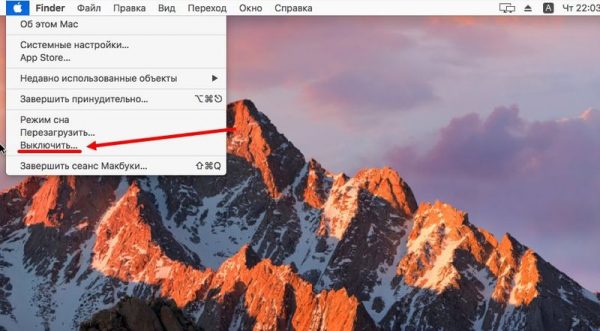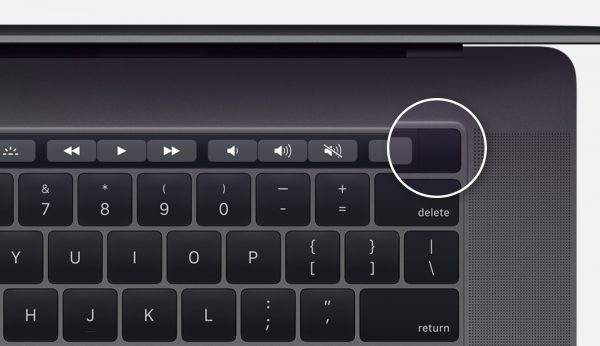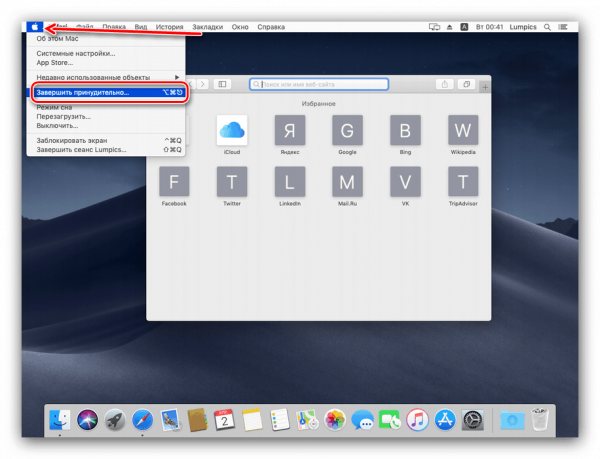Οι περισσότεροι χρήστες της Apple έχουν βιώσει προβλήματα στο MacBook. Στις περισσότερες περιπτώσεις, τα προβλήματα αυτά επιλύονται με την επανεκκίνηση της συσκευής. Αλλά δεν γνωρίζουν όλοι πώς να απενεργοποιήσετε το MacBook. Σε αυτό το άρθρο, θα εξετάσουμε τρόπους για να απενεργοποιήσετε το MacBook σας.
Τυπικές μεθόδους
Αρχικά, ελέγξτε το Dock για ανοιχτές εφαρμογές (ελαχιστοποιημένες, αλλά τα προγράμματα εργασίας σημειώνονται με κουκίδες στα αντίστοιχα εικονίδια). Στην επάνω αριστερή γωνία της επιφάνειας εργασίας, κάντε κλικ στο εικονίδιο "Apple". Στην καρτέλα που ανοίγει, κάντε κλικ στο στοιχείο "Απενεργοποίηση ...", επιβεβαιώστε τη δράση, περιμένετε έως ότου ολοκληρωθεί η απενεργοποίηση του φορητού υπολογιστή.
Από την επιφάνεια εργασίας
Μεταβείτε στην επιφάνεια εργασίας και ταυτόχρονα πατήστε τα πλήκτρα Option και F4. Στην καρτέλα που ανοίγει, επιλέξτε το στοιχείο "Τερματισμός" / "Επανεκκίνηση" και κάντε κλικ στο "OK".
Χρήση πλήκτρων πρόσβασης
Μπορείτε να απενεργοποιήσετε ή να επανεκκινήσετε το MacBook χρησιμοποιώντας συντομεύσεις πληκτρολογίου:
- Έλεγχος + Εντολή + Εξαγωγή. Κρατήστε ταυτόχρονα τα κουμπιά Ελέγχου, Εντολής και τα πλήκτρα. Αυτός ο συνδυασμός πλήκτρων θα κλείσει όλες τις εφαρμογές, θα αποθηκεύσει τις αλλαγές και θα επανεκκινήσει τον φορητό υπολογιστή.
- Έλεγχος + Επιλογή + Εντολή + Ισχύς. Πατήστε ταυτόχρονα και τα 4 πλήκτρα και περιμένετε έως ότου τερματιστεί ο φορητός υπολογιστής. Η ομάδα θα κλείσει τα τρέχοντα προγράμματα και θα απενεργοποιήσει το MacBook.
Σημαντικό! Εάν το πρόγραμμα δεν κλείσει, χρησιμοποιήστε τον συνδυασμό: Επιλογή + Εντολή + Esc. Η εντολή θα αναγκάσει να κλείσει όλα τα προγράμματα και τα παράθυρα.
Χρησιμοποιώντας την ειδική εντολή τερματισμού λειτουργίας
Ένας άλλος τρόπος για να απενεργοποιήσετε τη συσκευή είναι η εντολή "shutdown", η οποία χρησιμοποιείται από τους χρήστες για να απενεργοποιήσετε, να επανεκκινήσετε και να θέσετε τη συσκευή σε κατάσταση αναστολής λειτουργίας. Για να απενεργοποιήσετε το φορητό υπολογιστή, πρέπει να χρησιμοποιήσετε την εντολή: "sudo shutdown -h now".
- Πρέπει να εκτελέσετε τη γραμμή εντολών. Για να το κάνετε αυτό, μεταβείτε στο Finder και, στη συνέχεια, μεταβείτε στην καρτέλα "Εφαρμογές" και, στη συνέχεια, στο "Βοηθητικά προγράμματα". Στο φάκελο, βρείτε το πρόγραμμα με την επιγραφή "Terminal".
- Στη γραμμή εντολών που ανοίγει, πληκτρολογήστε την εντολή: "sudo shutdown -h now."
- Στη συνέχεια, πατήστε το κουμπί "Επιστροφή", εισαγάγετε τον κωδικό πρόσβασης διαχειριστή για να απενεργοποιήσετε το MacBook.
Για να επανεκκινήσετε τη συσκευή χρησιμοποιώντας αυτήν την εντολή, πρέπει να πληκτρολογήσετε "-r" αντί για "-h".
"-H", "-r" μπορεί να χρησιμοποιηθεί για να υποδείξει πότε πρέπει να απενεργοποιηθεί η συσκευή. Για παράδειγμα, η εντολή "sudo shutdown -h +30" σημαίνει ότι ο φορητός υπολογιστής κλείνει μετά από 30 λεπτά.
Χρησιμοποιώντας την εντολή διακοπής
Μια εναλλακτική λύση στην εντολή τερματισμού λειτουργίας είναι η εντολή διακοπής, η οποία απενεργοποιεί το MacBook εξίσου γρήγορα.
- Ανοίξτε το τερματικό.
- Πληκτρολογήστε την εντολή: sudo stop.
- Πατήστε "Επιστροφή", εισάγετε τον κωδικό πρόσβασης.
Σημαντικό! Δεν υπάρχει διαφορά μεταξύ των εντολών τερματισμού και διακοπής, ώστε να μπορείτε να χρησιμοποιήσετε οποιεσδήποτε από αυτές.
Ενεργοποίηση έκτακτης ανάγκης
Σε ακραίες περιπτώσεις (όταν άλλες μέθοδοι δεν βοηθούν), μπορείτε να καταφύγετε σε έκτακτη διακοπή λειτουργίας. Για να το κάνετε αυτό, πατήστε το κουμπί "On / Off" που βρίσκεται στην επάνω δεξιά γωνία του πληκτρολογίου και κρατήστε το μέχρι να σβήσει η οθόνη.
Αν έχετε ένα νεότερο μοντέλο φορητού υπολογιστή (2016 και αργότερα), τότε πρέπει να κάνετε κλικ στο Touch ID, κρατήστε το για περίπου 5 δευτερόλεπτα.
Πριν ενεργοποιήσετε, φροντίστε να κλείσετε το κάλυμμα του MacBook και να το ανοίξετε ξανά.
Δεν μπορείτε να χρησιμοποιήσετε τον τερματισμό έκτακτης ανάγκης πολύ συχνά, καθώς μπορεί να προκαλέσει απώλεια δεδομένων, διακοπή λειτουργίας του λειτουργικού συστήματος.
Το MacBook δεν απενεργοποιείται: τι να κάνετε
Ο τρόπος επίλυσης του προβλήματος εξαρτάται από την αιτία της εμφάνισής του. Ακολουθούν οι κύριες αιτίες των προβλημάτων.
- Άνοιγμα εφαρμογών.Συχνά δεν είναι δυνατή η απενεργοποίηση του φορητού υπολογιστή λόγω προγραμμάτων που εκτελούνται στο παρασκήνιο. Επομένως, ελέγξτε για ανοιχτές εφαρμογές στη βάση.
- Κρεμαστά προγράμματα, διαδικασίες. Επίσης, ένας αρκετά συνηθισμένος λόγος. Για να επιλύσετε το πρόβλημα, πρέπει να εξαναγκάσετε να κλείσετε την εφαρμογή, να τερματίσετε τις διαδικασίες. Για να το κάνετε αυτό, κάντε κλικ στο εικονίδιο "Apple" στην επάνω αριστερή γωνία και επιλέξτε "Force Force Finish."
- Διακεκομμένο κουμπί "On / Off" ή αισθητήρας Touch ID. Ένα τέτοιο πρόβλημα σπάνια συμβαίνει και συνήθως προκύπτει λόγω μιας δυσλειτουργίας του βρόχου μέσω του οποίου το κλειδί συνδέεται με τον κεντρικό πίνακα. Η βλάβη του βρόχου συνήθως συνδέεται με την υπέρβαση των συνιστώμενων φορτίων ή της διαρροής υγρών. Δυστυχώς, η επισκευή στο σπίτι του φορητού υπολογιστή δεν είναι δυνατή, επομένως πρέπει να επικοινωνήσετε με το κέντρο εξυπηρέτησης για βοήθεια.
- Πρόβλημα με το SMC. Ελεγκτής διαχείρισης συστήματος ή ελεγκτής διαχείρισης συστήματος, υπεύθυνος για πολλές εργασίες, συμπεριλαμβανομένης της αντίδρασης στο πάτημα του πλήκτρου λειτουργίας. Ο ελεγκτής συνήθως λειτουργεί καλά, αλλά για μερικούς χρήστες αυτό συντρίβει.
Σε αυτήν την περίπτωση, θα χρειαστεί να επαναφέρετε τις ρυθμίσεις SMC:
- Εάν πρόκειται για φορητό υπολογιστή με αφαιρούμενη μπαταρία. Απενεργοποιήστε το MacBook σας, αφαιρέστε την μπαταρία, κρατήστε πατημένο το κουμπί τροφοδοσίας για λίγο και στη συνέχεια αφήστε το. Τοποθετήστε την μπαταρία πίσω και ξεκινήστε το φορητό υπολογιστή.
- Εάν το MacBook σας είναι μη αφαιρούμενη μπαταρία. Απενεργοποιήστε το φορητό υπολογιστή, κρατήστε πατημένα τα πλήκτρα Command, Option, Shift ταυτόχρονα με το ένα χέρι και κρατήστε πατημένο το πλήκτρο ενεργοποίησης / απενεργοποίησης με το άλλο. Μετά από 10 δευτερόλεπτα, αφήστε όλα τα κουμπιά.
Πώς δεν πρέπει να απενεργοποιήσετε το MacBook
Ακολουθούν μερικές συμβουλές που σας βοηθούν να ξεφύγετε από αυτό:
- Δεν μπορείτε να περιμένετε να εκφορτιστεί πλήρως το laptop και να απενεργοποιηθεί μόνος του - αυτό μπορεί να επηρεάσει δυσμενώς την κατάσταση της μπαταρίας του.
- Μην προσπαθήσετε να αφαιρέσετε τη μπαταρία του MacBook για να την απενεργοποιήσετε - αυτό μπορεί να οδηγήσει σε εσφαλμένη λειτουργία του λογισμικού και μπορεί να χρειαστεί να επανεγκατασταθεί.
- Μην τινάζετε, γυρίζετε ή χτυπάτε στη συσκευή. Επίσης, δεν χρειάζεται να κάνετε κλικ σε όλα τα κουμπιά στη σειρά, πατήστε το ποντίκι του αισθητήρα, προσπαθήστε να αποσυναρμολογήσετε την θήκη του φορητού υπολογιστή.
Η διαδικασία τερματισμού / επανεκκίνησης του MacBook είναι αρκετά απλή. Ωστόσο, για να αποφύγετε προβλήματα, ακολουθήστε τις συμβουλές που περιγράφονται παραπάνω.